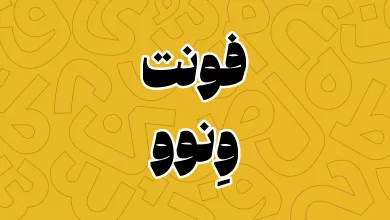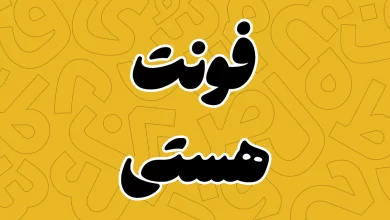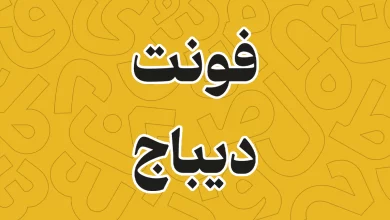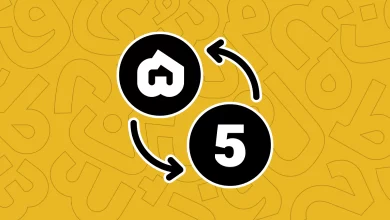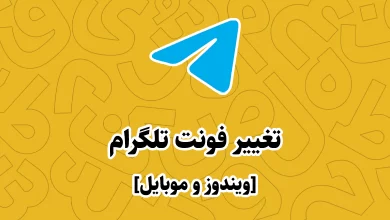آموزش نصب فونت در ویندوز (4 روش سریع)

برای افزودن فونت به ویندوز و استفاده از فونت در کامپیوتر و لپتاپ برای زبانهای مختلف فارسی، انگلیسی، عربی و… نیاز به نصب فونت در ویندوز دارید. در ویندوز نیز مشابه هر سیستمعامل دیگری پوشه فونت در ویندوز وظیفه فراخوانی فایلهای فونت را دارد که از طریق آن امکان نمایش فونت مورد نظرتان را در تمامی نرمافزارها خواهید داشت.
زمانی که ویندوز خود را به تازگی نصب میکنید صرفا فونتهای انگلیسی را در خود دارد و از آنجایی که ما هر روزه با انواع فونت فارسی سر و کار داریم، امکان استفاده از طراحی حروف زیبا و کارآمد را در کامپیوتر خود نخواهیم داشت. از همینرو باید اقدام به نصب فونت فارسی در ویندوز کنیم.
در ادامه این نوشته از وبلاگ فونتچی به چگونگی افزودن فونت دلخواه به ویندوز خواهیم پرداخت که با 3 روش مختلف میتوانید هر فونتی را در زمانی کوتاه در سیستم خود نصب کرده و از آن استفاده کنید.
گام صفر: چگونگی افزودن فونت در ویندوزهای مختلف
با اینکه عمر خیلی زیادی از تولید و توسعه فونتهای فارسی نمیگذرد و تقریبا شاید بتوان گفت از سال ۱۳۹۴ توسعه فونت بین طراحان فونت فارسی رواج بیشتری داشته و در همین سال پیشرو (۱۴۰۲) در اوج آن قرار داریم؛ اما به لطف همین تلاشها شاهد استفاده بهتر از انواع نرمافزار م کارهای گرافیکی هستیم.
در طول سال تقریبا شاهد تولید بیش از ۸ فونت فارسی هستیم که برخی از آنها جزو فونتهای خانوادهداری با وزن و استایل مختلف هستند که دست ما را چه در زمینه طراحی و چه استفاده از فونت مورد نظر برای استفاده روزمره خوانایی متون فارسی فراهم کرده است.
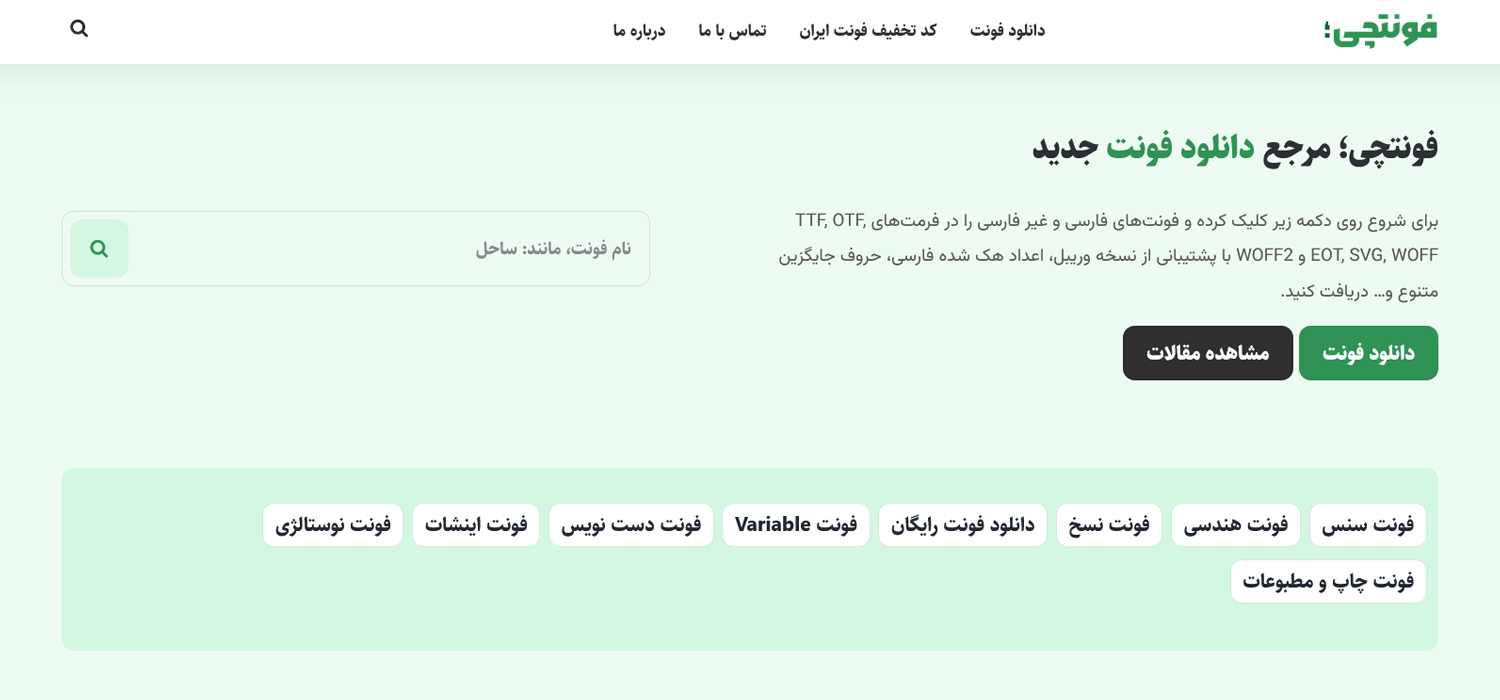
از همینرو اولین قدم برای افزودن فونت به ویندوز تهیه قلم جدید است. برای این منظور میتوانید از سایت فونتچی که به صورت تخصصی در زمینه ارائه فونت رایگان و معرفی فونتهای پولی همراه با کد تخفیف فعالیت دارد استفاده کنید. کافی است وارد صفحه دانلود فونت شده یا از طریق کادر جستجو در صفحه اصلی، پس از ورود به صفحه هر فونت معرفی شده، از طریق لینک دانلود فونتهای مورد نظرتان را دریافت کنید.
نکته: توسعه و ساخت فونت تازه فرآیندی بسیار طولانی و پر زحمت است. شاید یک فایل فونت معمولی که نهایتا ۱۰۰ کیلوبایت حجم داشته باشد، در کلیه مراحل طراحی، ساخت و توسعه فونت به بیش از یک یا حتی ۲ سال زمان نیاز داشته باشد. از همین رو از شما خواهشمندیم با رعایت حقوق طراحان و کپی رایت که برای فونتهای پولی وجود دارد، از دانلود رایگان آنها که این روزها در شبکههای اجتماعی دست بهدست میشوند جلوگیری کنید. مسلما هیچ طراحی راضی به این کار نیست و این موضوع از نظر انسانی کار درستی نیست.
گام اول: آموزش نصب فونت در ویندوز با 4 روش سریع
حال که یکی از فونتها را از طریق سایت فونتچی دریافت کرده یا خریداری نمودهاید، میتوانید با استفاده از ۳ روشی که در ادامه توضیح میدهم، فونت دلخواه خود را در ویندوز نصب کنید.
روش اول: نصب فونت در ویندوز از طریق فایل
این روش مختص نصب فونت ویندوز در تمامی نسخههای XP گرفته تا ویندوز 11 و حتی ویندوز 12 (که احتمالا در خرداد ۱۴۰۳ منتشر خواهد شد) است. برای استفاده از این حالت کافی است مشابه فرآیندی که برای نصب برنامه در ویندوز انجام میدهد بهطور مستقیم از طریق فایل خود ویندوز فونت را نصب کنید.
برای این منظور اگر فونت شما درون فایل zip. یا rar. قرار دارد، ابتدا پوشه آن را از طریق Drag & Drop خارج کرده و در مسیر دیگری مانند Desktop کپی کنید یا اینکه روی فایل راست کلیک کرده و گزینه Extract را برای استخراج از حالت فشرده انتخاب کنید.
سپس وارد پوشه فونت مورد نظر شده و درون پوشههای مورد نظر به دنبال پوشه مخصوص با نام TTF که معرف فرمت فونت قابل استفاده در ویندوز است بگردید. یا اینکه فونتهایی که حاوی آیکون فونت هستند را پیدا و مطابق مراحل زیر فرآیند نصب را طی کنید.
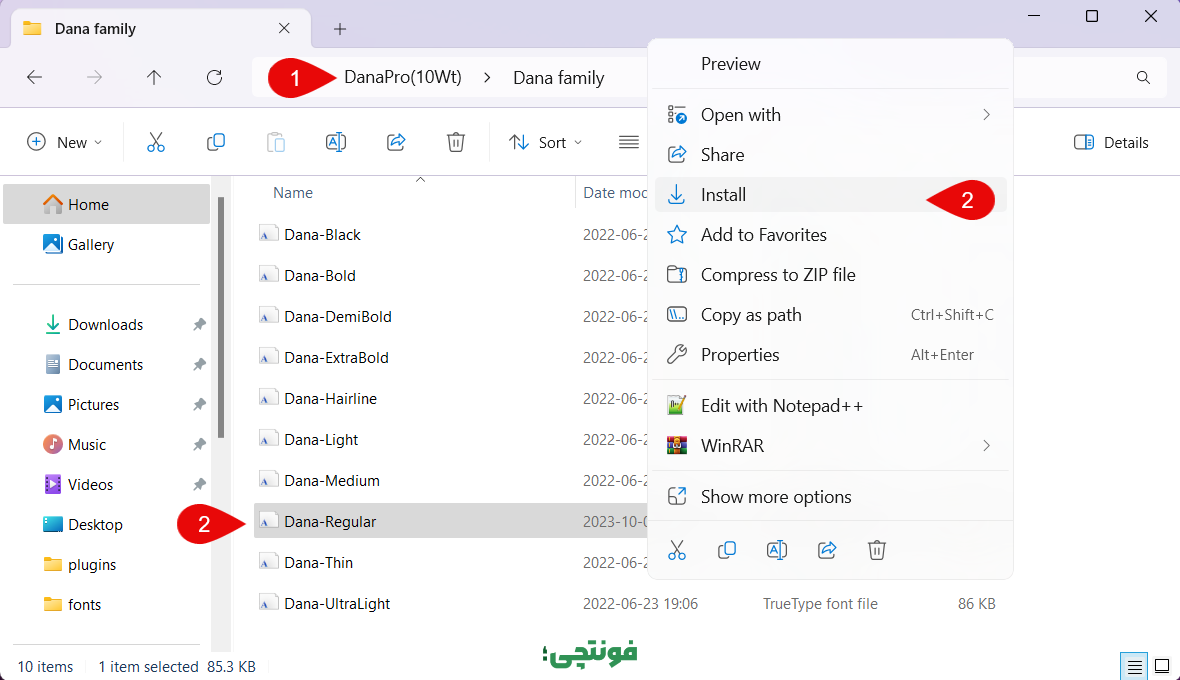
- وارد پوشه مختص فایل فونت بر اساس فرمت فایل شوید. معمولا در پوشه حاوی نام Family یا درون پوشهای با نام TTF قرار دارند.
- روی فایل فونت مورد نظر خود راست کلیک کنید. در اینجا من قصد نصب فونت Regular دانا را دارم.
- گزینه Install را برای نصب فونت انتخاب کنید. در این صورت پنجرهای مانند تصویر زیر نمایش داده خواهد شد.

در این صورت پنجره Installing Fonts مانند تصویر بالا نمایش داده میشود. چند لحظه که منتظر بمانید فونت نصب خواهد شد و امکان استفاده از آن را دارید. کافی است به همین ترتیب هر فونت دیگری که میخواهید را نصب کنید.
روش دوم: نحوه نصب فونت در ویندوز 11
این روش مختص نصب فونت در ویندوز 11 است که با توجه به سبک طراحی و امکاناتی که در این نسخه از ویندوز قرار دارد، میتوانید از طریق بخش تنظیمات ویندوز 11 (Settings) فرآیند نصب را با انتخاب فایل فونت نصب کنید. این روش احتمالا برای نصب فونت در ویندوز 12 (که قرار است در خرداد ۱۴۰۳ منتشر شود) نیز به همین ترتیب است و شاید تفاوت جزئی داشته باشد.
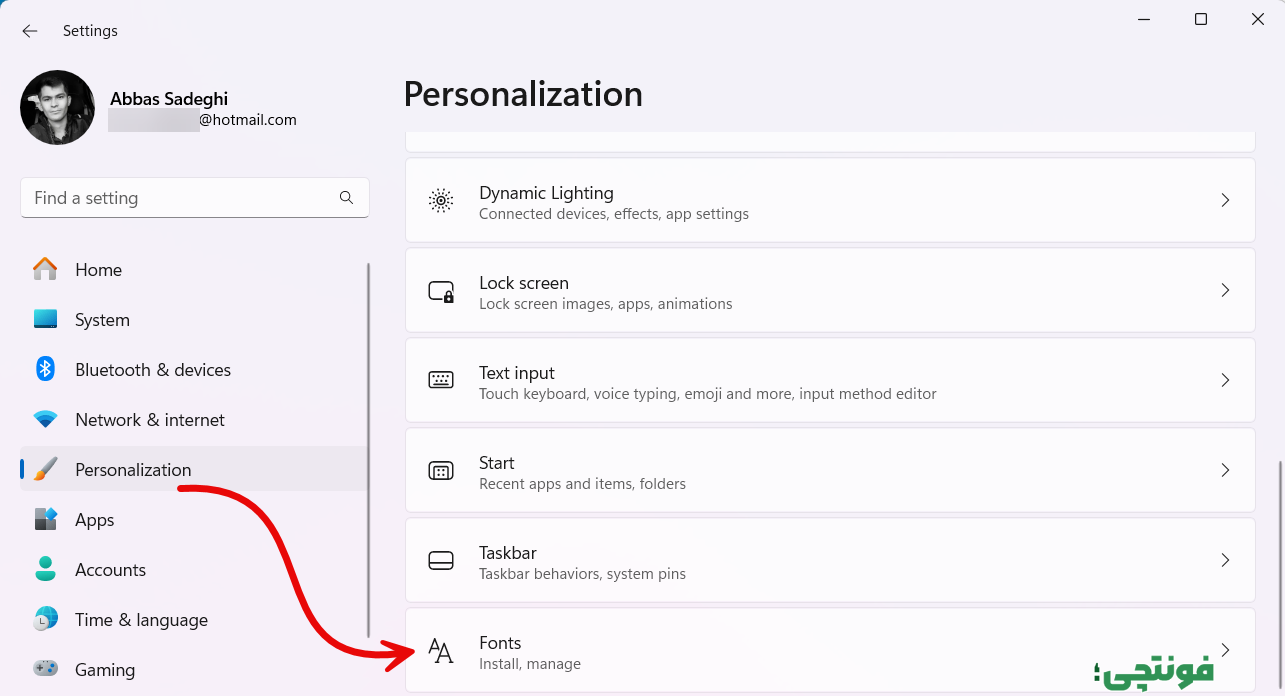
مشابه تصویر فوق وارد تنظیمات ویندوز شوید. میتوانید با زدن دکمه Start و جستجوی Setting پنجره تنظیمات در ویندوز را باز کنید. حال از سمت چپ منوی Personalization را انتخاب کنید. در نهایت به پایین صفحه اسکرول کرده و روی سربرگ Fonts کلیک کنید.
در این صورت مشابه تصویر زیر وارد مسیر پوشه فونت در ویندوز 11 خواهید شد که هم امکان نصب فونت در ویندوز را دارید و هم اینکه از طریق این بخش میتوانید فونتهای مورد نظرتان را حذف کنید.

حال مشابه تصویر بالا روی دکمه Brows and Install fonts کلیک کرده یا اینکه فایل فونت خود را از درون پوشه فونت انتخاب کرده و سپس در این کادر که به صورت خط چین مشخص شده است رها کنید. چند لحظه که صبر کنید فونت نصب شده و در بخش پایین همین صفحه که دارای کادر جستجو نیز میباشد قابل یافتن است.
فراموش نکنید که با این روش میتوانید چندین فونت را به صورت همزمان نصب کنید. کافی است به صورت دستهای فایلهای فونت را انتخاب کرده و درون این کادر خط چین قرار دهید یا اینکه اگر دکمه Brows and install fonts را انتخاب کردید، با استفاده از دکمه CTRL چند فایل فونت را انتخاب کنید.
روش سوم: افزودن فونت در ویندوز از طریق کنترل پنل
این روش بیشتر مختص نصب فونت در ویندوز 7 یا نصب فونت در ویندوز XP است که برخلاف ویندوزهای 8، 10 و 11 فاقد تنظیمات با طراحی کاشیوار برای دسترسی به بخش فونتهای ویندوز هستند. همچنین با استفاده از این روش امکان نصب چندین فونت به صورت همزمان را خواهید داشت.
برای این منظور باید دو گام زیر را طی کنید:
گام اول: کپی فایل های فونت با فرمت TTF
ابتدا وارد پوشه مورد نظر فونت خود شده و تمامی وزنهایی که قصد دارید نصب کنید را انتخاب کنید. یا اینکه اگر چند خانواده فونت را میخواهید نصب کنید همگی را درون یک پوشه قرار دهید.

سپس با انتخاب تمامی فایلهای فونت روی آن راست کلیک کرده و گزینه Copy را انتخاب کنید یا اینکه از طریق دکمههای CTRL + C این کار را انجام دهید تا فایلهای فونت در حافظه کلیپبورد قرار گیرند.
گام دوم: پیست کردن فونت در پوشه فونت ویندوز
حالا باید از طریق کنترل پنل ویندوز، وارد مسیری که تمامی فونتها قرار دارند شوید. برای این منظور کافی است دکمه Start را زده و سپس مشابه تصویر زیر با تایپ Control Panel از نتایج جستجو آن را انتخاب کنید.
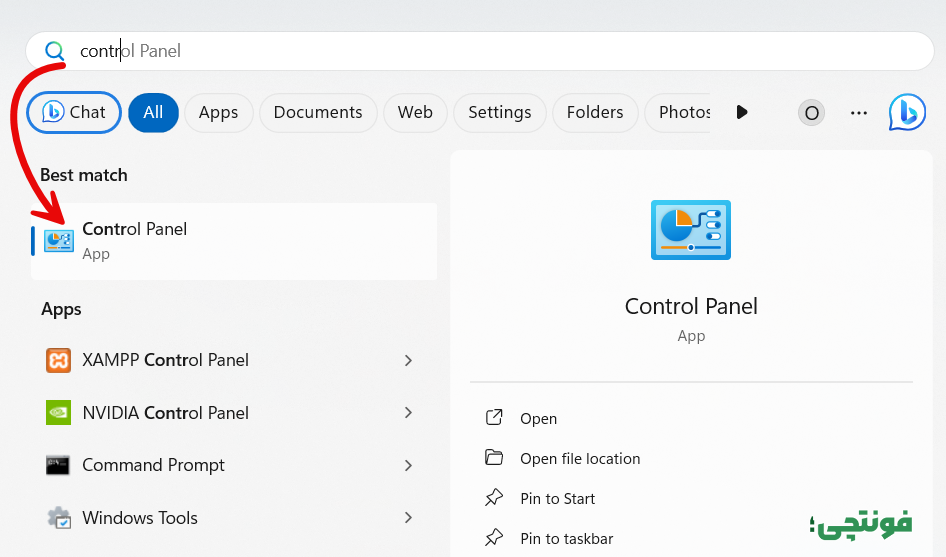
نکته: این روش برای تمام نسخههای ویندوز، حتی ۸ تا ۱۱ قابل استفاده است. در تصاویر نیز از ویندوز ۱۱ استفاده شده است. مسیر یکی است و تنها تفاوت در نسخه ویندوز است که شکل محیط فرق دارد.
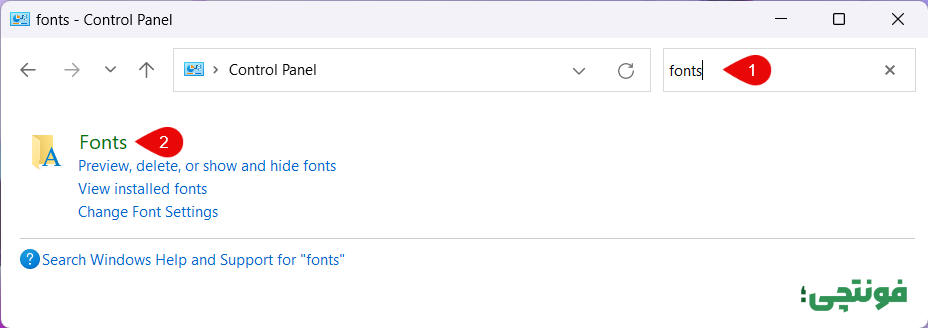
- در کادر جستجو عبارت fonts را وارد کنید.
- در نتایج نمایش داده شده روی گزینه Fonts که با رنگ سبز مشخص است کلیک کنید.
در این صورت وارد صفحهای مشابه تصویر زیر میشوید که تمامی فونتهای نصب شده در ویندوز به شما نمایش داده میشود.

حالا در این مرحله کافی است با انتخاب منوی Organize یا راست کلیک در یک فضای خالی، گزینه Paste را انتخاب کنید تا فایل فونتهایی که کپی کرده بودید در این مسیر قرار بگیرند.
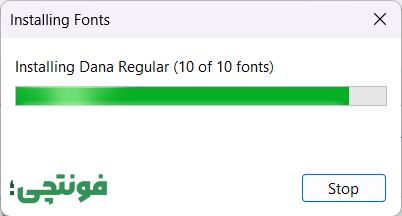
چند لحظه که منتظر بمانید تمامی فایلهای فونت انتخابی در مسیر مورد نظر قرار گرفته و مانند تصویر بالا پنجره Installing Fonts نمایش داده خواهد شد.
روش چهارم: نصب فونت از طریق پوشه فونت در ویندوز
این روش نیز مشابه روش قبلی است که از طریق آن میتوانید به پوشه Fonts ویندوز دسترسی داشته و مراحل نصب چند ویندوز به صورت همزمان یا نصب تکی فونت را طی کنید. با این تفاوت که دسترسی به پوشه فونت در ویندوز شاید کمی سادهتر باشد.
برای این منظور کافی است مشابه تصویر زیر بعد از باز کردن This PC یا همان My Computer وارد درایو C شوید. سپس پوشه Windows را که باز کید و کمی به سمت پایین اسکرول کنید، یک پوشه با آیکون فونت با نام Fonts را خواهید دید.
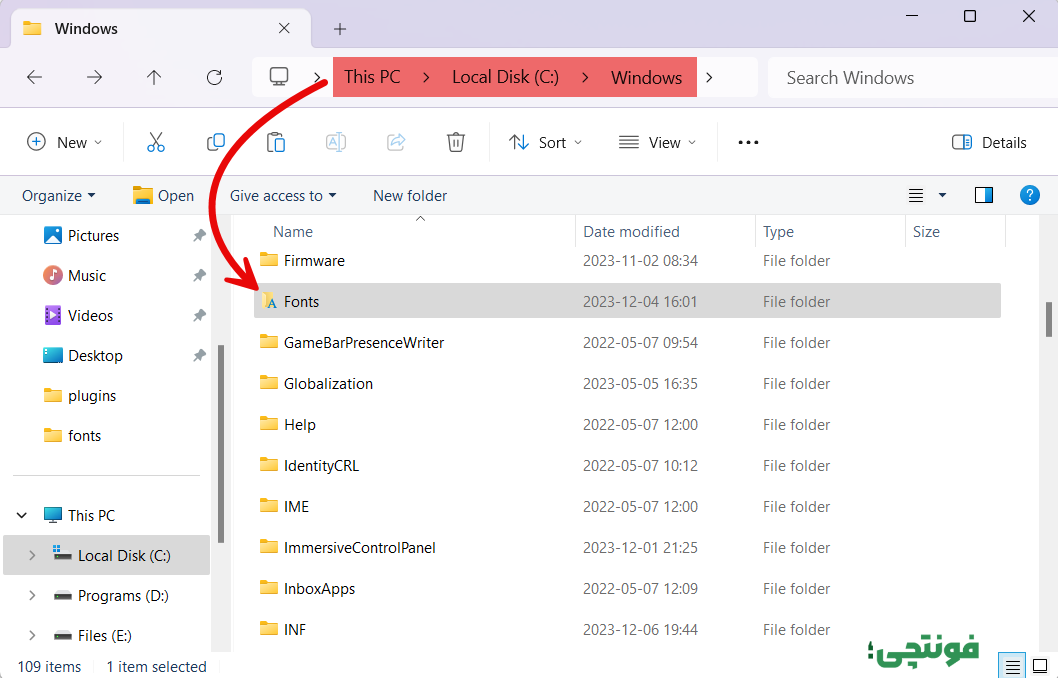
کافی است روی این پوشه دو بار کلیک کنید. با انجام این کار نیز مسیر فایلهای فونت در ویندوز باز شده و میتوانید ادامه فرآیند نصب را با کپی فایلهای فونت و انتخاب گزینه Paste که از طریق دکمههای CTRL + V یا انتخاب این گزینه از منوی Organize در دسترس است همانند روش قبلی انجام دهید.
جمعبندی و کلام آخر
در این آموزش 4 روش مختلف را برای نصب فونت در ویندوز به شما نشان دادم. در تمامی این روشها فایل فونت در مسیر فایلهای فونت در ویندوز قرار میگیرند که تمامی نرمافزارها از ورد گرفته تا فتوشاپ و سایر نرمافزارهای ویندوز، امکان خوانش فونت از این مسیر را برای استفاده از فونت فارسی در اختیار شما قرار خواهند داد.
مسلما روشهای دیگری نیز برای افزودن فونت به ویندوز وجود دارند که میتواند شامل نصب از طریق CMD نیز باشد. اما از آنجا که لزومی به معرفی این روشها نیست صرفا به این ۴ روش بسنده کردیم.
در پایان اگر به دنبال خرید فونتهای پولی با قیمت ارزان هستید، با مراجعه به صفحه کد تخفیف فونت ایران به کوپن تخفیف اختصاصی که برای کاربران سایت فونتچی در نظر گرفته شده است، تمامی فونتهای این سایت را با تخفیف خریداری کنید. کد تخفیف قرار داده شده در این صفحه به صورت پیشفرض روی ۵ درصد قرار دارد که در روزهای خاصی به مدت محدود تا سقف ۱۰، ۱۵ و ۲۰ درصد نیز تغییر خواهد کرد.